Comment obtenir l'aspect et l'ambiance du Projet Blair Witch
Le Projet Blair Witch est un classique culte, mais ce qui a rendu le film célèbre, outre son utilisation du suspense, c'est le style
Dec 08, 2025
Le Projet Blair Witch est un classique culte, mais ce qui a rendu le film célèbre, outre son utilisation du suspense, c'est le style dans lequel il a été filmé. L'ensemble du film semble avoir été tourné avec un vieux caméscope, avec tous les tremblements et le grain de pellicule que l'on peut souhaiter dans un film d'horreur.
Dans la version Halloween de Filmora Éditeur Vidéo, nous avons ajouté un certain nombre d'éléments tels que des glitchs de films, des superpositions de caméscopes et des distorsions de télévision qui vous donneront le même aspect et la même sensation que le Projet Blair Witch. Si vous n'avez pas encore téléchargé cette version, vous pouvez l'essayer gratuitement en cliquant sur le bouton ci-dessous.
Conseils de tournage
Avant de passer au montage, nous vous donnons quelques conseils pour filmer votre film d'Halloween. Vous pouvez toujours utiliser des filtres et des techniques pour donner à vos vidéos un aspect effrayant lors du montage. Mais vous pouvez également obtenir ce look en le filmant.
Une chose très facile à faire est de prendre quelques courtes vidéos et images à l'aide de votre téléphone. Cela donnera à votre film une touche supplémentaire. Par exemple, dans cette vidéo, nous avons allumé nos lampes de poche la nuit et nous avons simplement marché à côté d'un groupe d'arbres pour les clips. Nous avons également utilisé la lampe de poche de notre téléphone pour prendre quelques photos en tenant le téléphone sous notre menton pour qu'il éclaire notre visage. Cela ne prend que quelques minutes, mais cela ajoute vraiment à l'aspect et à l'ambiance du film.
Now let’s start editing!
Tutoriel étape par étape pour réaliser la vidéo inspirée de Blair Witch
1. Import Media:
Ouvrez Filmora en mode plein écran. Vous pouvez créer un nouveau dossier et le nommer "Blair Witch". Importez ensuite tous les médias, y compris les vidéos et les images, dans ce dossier.
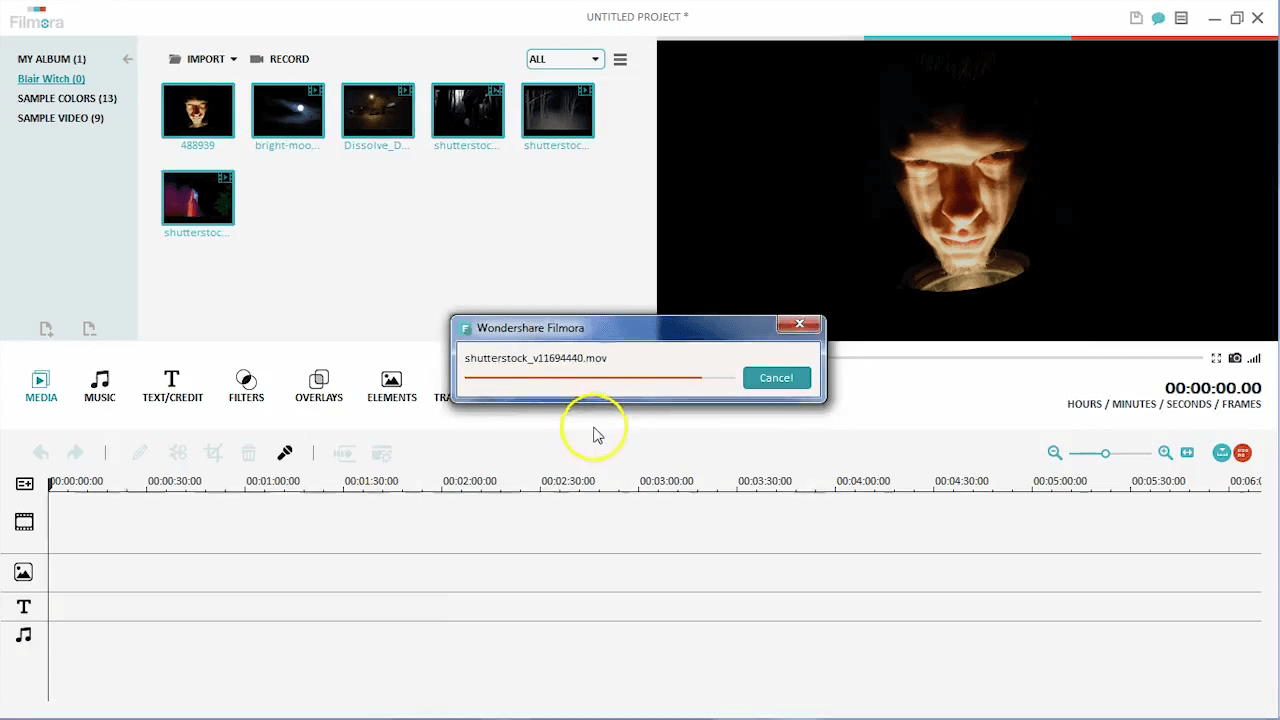
2. Découper des clips
Après avoir importé le métrage, faites-le glisser et déposez-le dans la timeline et découpez chaque clip pour obtenir le métrage voulu. Une bonne règle de base consiste à ne pas dépasser 3 à 5 secondes par clip.
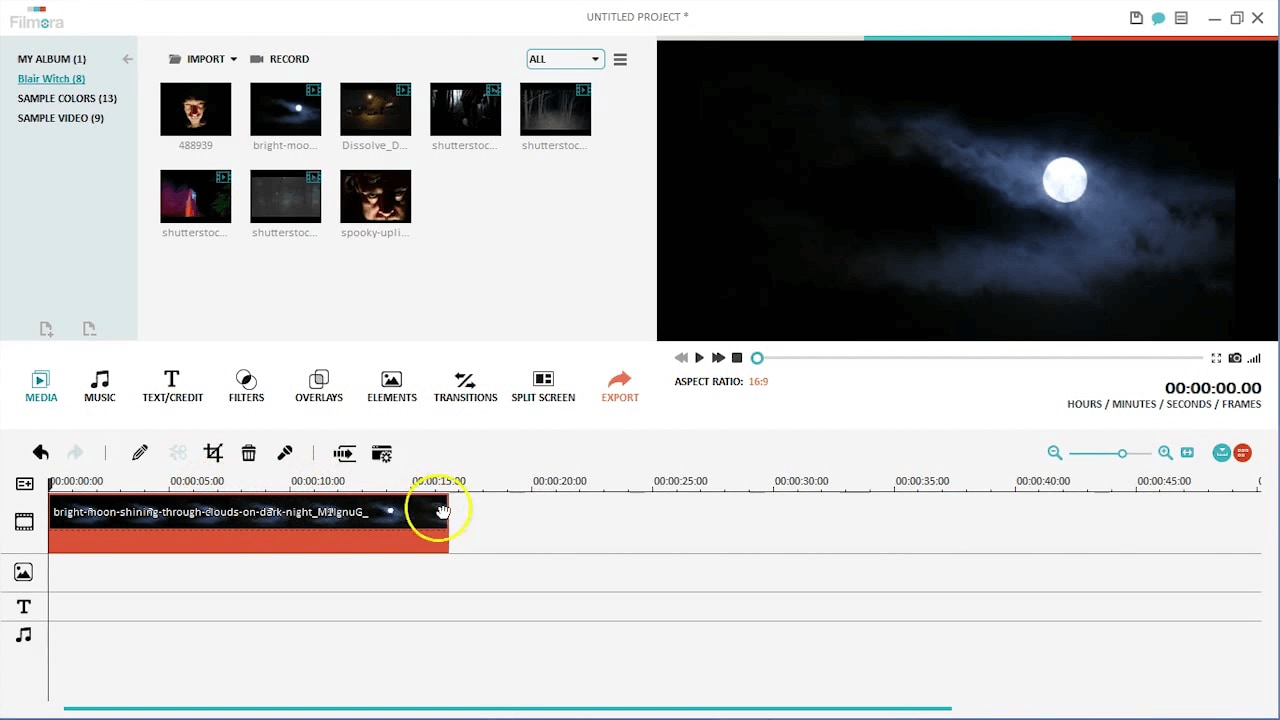
3. Ajouter des titres
Cliquez sur l'onglet Texte/Crédit et choisissez Halloween dans le sous-menu. Il y a beaucoup de titres à choisir. J'ai utilisé le titre "Blair Witch". Déposez-le sur la timeline, et vous pouvez modifier le texte et la couleur en double-cliquant dessus.
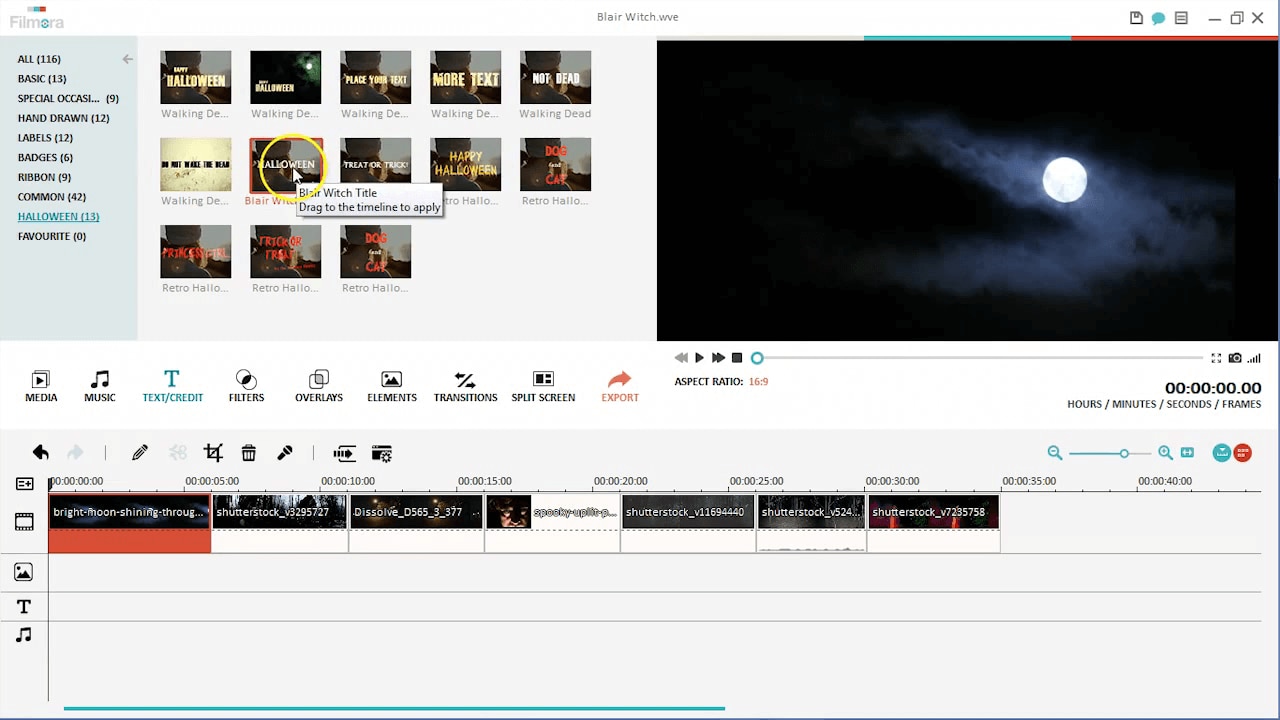
4. Ajouter de la musique
Ouvrez l'onglet Musique, sous le sous-menu Halloween, vous trouverez un certain nombre de pistes musicales et d'effets sonores. J'ai utilisé celui qui s'appelle "Halloween Asylum".
Une fois que vous l'avez fait glisser sur la timeline, vous pouvez constater immédiatement, grâce à l'indicateur audio, que cette piste particulière prend beaucoup de temps à se construire. Vous pouvez couper les 10 premières secondes du début afin de ne pas mettre trop de temps à arriver à la partie de la chanson qui suscite le suspense.
Vous pouvez également ajouter quelques effets sonores. Il pourrait être intéressant d'ajouter au film un effet sonore de respiration rapide et tremblante. Pour ce faire, ouvrez le gestionnaire de pistes et ajoutez un nouveau calque de musique. Il suffit ensuite de déposer l'effet sonore sélectionné sur la timeline. Si vous trouvez que la musique ou l'effet sonore est trop fort, vous pouvez toujours double-cliquer dessus pour régler le volume selon vos préférences.
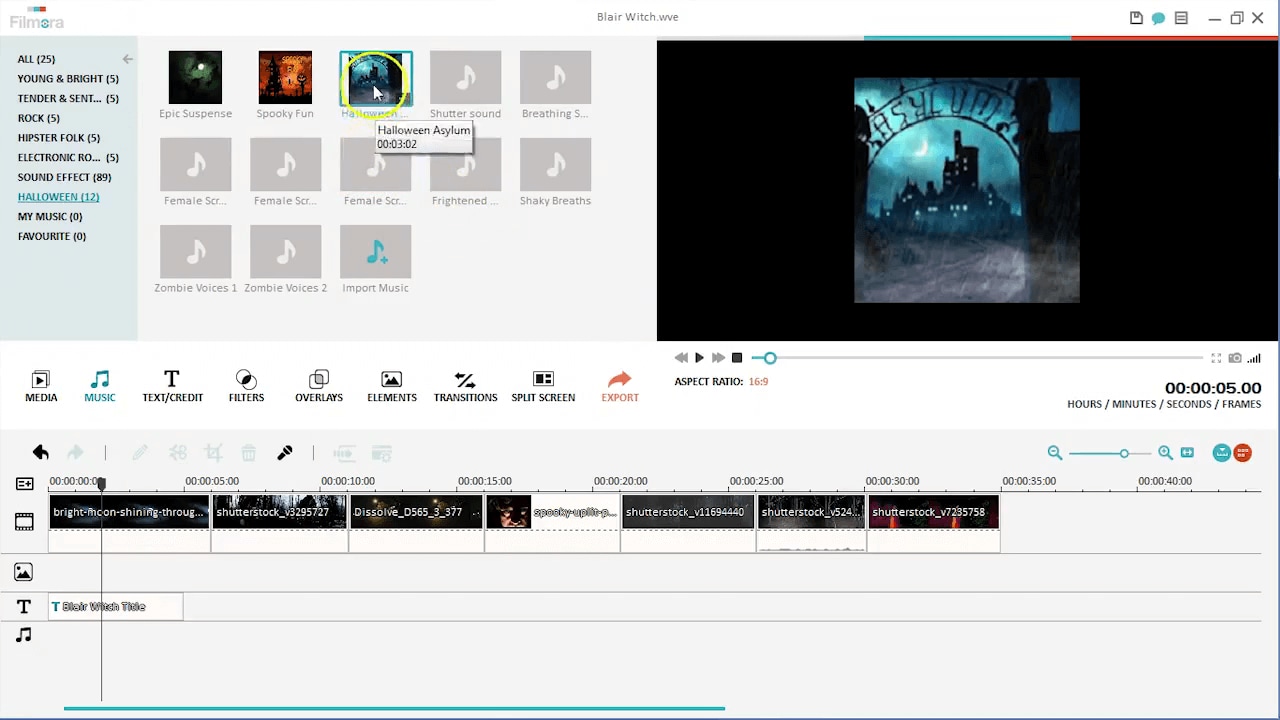
5. Ajouter des symboles de science-fiction
J'ai également ajouté quelques symboles de science-fiction au début de mon film.
Souvent, si vous avez quelques images fixes dans vos vidéos, elles peuvent paraître un peu ternes à côté de vos clips vidéo. Il est donc agréable de l'épicer un peu en ajoutant les symboles de science-fiction. Cliquez sur Overlays et choisissez Sci-fi Symbols. Il y en a plusieurs. Ajoutez l'image souhaitée à quelques-unes de vos images fixes et vous obtiendrez un aspect plus dynamique.
Ces symboles peuvent sembler un peu trop forts. Vous pouvez les rendre un peu plus transparents en double-cliquant dessus sur la timeline et en réduisant le canal alpha à 50 % environ.
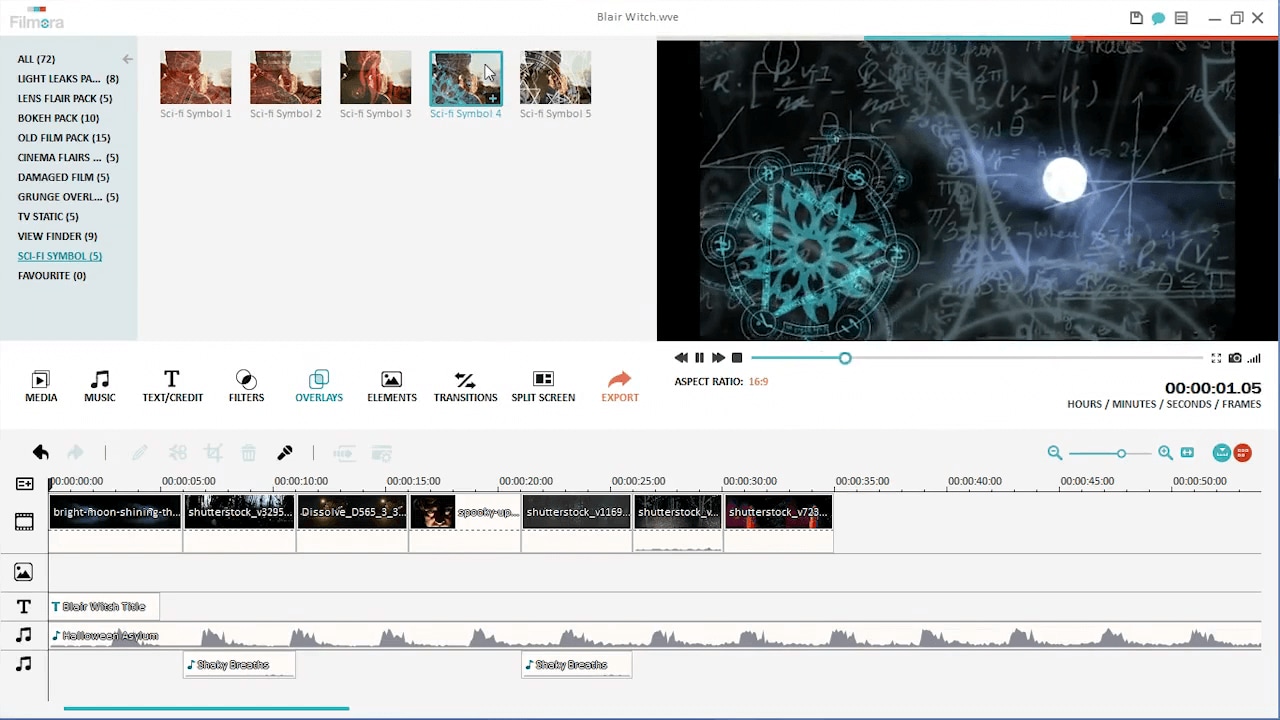
6. Ajouter des incrustations de caméscope
Vous pouvez ajouter quelques incrustations qui donnent l'impression que le film a été tourné avec un vieux caméscope.
Nous disposons de plusieurs options dans Filmora sous Overlays. Vous pouvez utiliser les incrustations de film endommagé sous Film endommagé dans la barre latérale gauche, une incrustation de recherche de vue sous Recherche de vue ou les incrustations TV Static. Toute combinaison de ces éléments vous permettra d'obtenir le résultat souhaité. N'hésitez donc pas à expérimenter le type de combinaison que vous préférez.
J'ai utilisé les images statiques de la télévision à la fin de chaque clip comme effet de transition. J'ai également ajouté l'incrustation "Camcorder Viewfinder" sur toutes mes séquences.
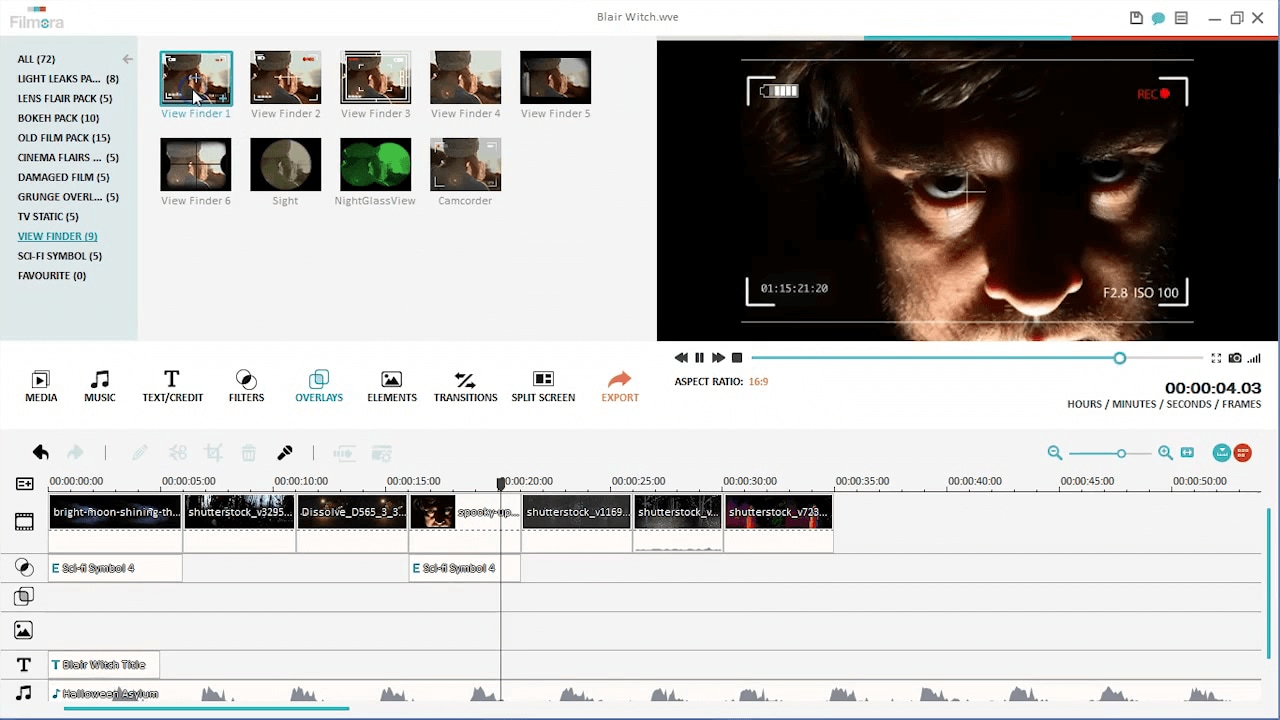
7. Ajouter d'autres effets
Le dernier extrait de mon film montre un costume de squelette boitant vers la caméra. Je pense qu'il serait amusant de terminer le film par une petite frayeur. J'ai donc placé un effet sonore de cri à la fin, ainsi qu'un filtre négatif rapide. Vous trouverez ce filtre sous Filtres, Halloween. J'ai également appliqué le filtre de distorsion glitch sur l'ensemble du clip. Enfin, j'ai fait une coupure nette avec une image statique de la télévision pour donner une fin amusante.
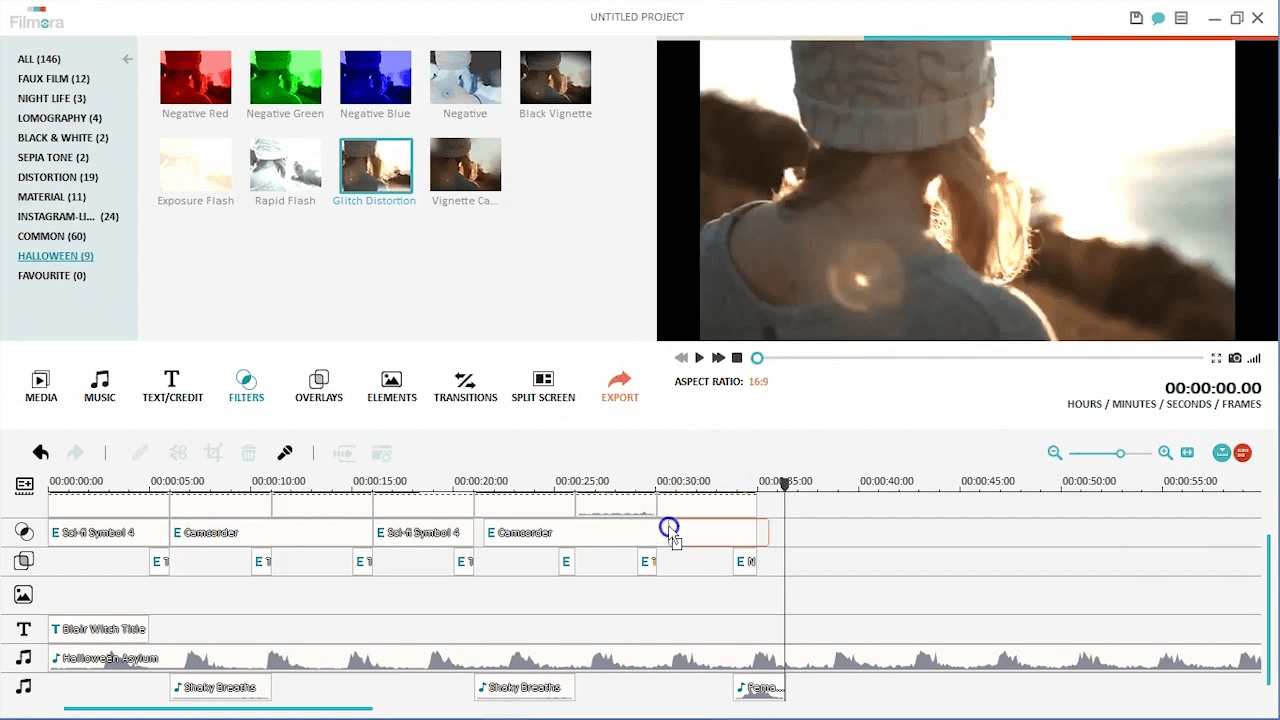
C'est ainsi que j'ai réalisé cette vidéo inspirée de Blair Witch. N'est-ce pas simple ? Voici une liste des effets que j'ai utilisés dans ce tutoriel. Vous pouvez utiliser ce que vous voulez lorsque vous réalisez vos vidéos.
Texte/Crédit > Halloween > Titre Blair Witch
Musique > Halloween > Halloween Asylum
Musique > Halloween > Shaky Breaths
Superpositions > Symbole de science-fiction > Symbole de science-fiction 4
Superpositions > Visualiseur > Caméscope
Musique > Halloween > Cri de femme 3
Filtres > Halloween > Négatif
Filtres > Halloween > Distorsion Glitch
Vous cherchez des vidéos d’Halloween effrayantes mais adaptées aux enfants ? Découvrez les meilleures vidéos d’Halloween pour enfants et apprenez comment choisir celle qui correspond à l’âge de votre enfant.
by Marion Dubois Dec 11, 2025 15:17 PM
Vous avez envie de passer un bon moment avec votre ado mais ne savez pas comment faire ? Découvrez dans cet article les 13 meilleurs films de Noël pour adolescents.
by Marion Dubois Dec 11, 2025 15:17 PM
Faites ressortir vos souhaits d’anniversaire avec un mème GIF d'anniversaire ! Consultez notre guide pour trouver les plus drôles ou apprenez à créer le vôtre dès aujourd’hui.
by Marion Dubois Dec 11, 2025 15:12 PM
Créez un message vidéo d’anniversaire sincère en trois étapes simples : planifiez votre message, rassemblez des clips d’amis et éditez la vidéo à l’aide d’autocollants, de titres, de musique, etc.
by Marion Dubois Dec 11, 2025 15:12 PM
Utilisez ce guide pour créer des vidéos d’anniversaire mémorables avec les 10 meilleurs titres d'anniversaire de Filmora. Vous pouvez ajouter une touche personnelle à vos vidéos avec des designs de titres créatifs et amusants !
by Marion Dubois Dec 11, 2025 15:12 PM
Si vous souhaitez créer des diaporamas de mariage intéressants pour un couple de mariés, vous avez certainement besoin d'un outil de création de diaporamas riche en fonctionnalités.
by Marion Dubois Jan 07, 2026 14:01 PM






